Cum să controlați un dispozitiv Android utilizând un computer (09.14.25)
Ți-ai lăsat vreodată telefonul acasă în timp ce aștepți un apel urgent sau un e-mail, așa că ți-ai dorit să existe o modalitate de accesare de la distanță? Sau ești prea ocupat (sau leneș) pentru a-ți lăsa telefonul pe care l-ai lăsat în dormitor în timp ce lucrezi la biroul de acasă? Din fericire, există mai multe modalități de a face acest lucru. Dacă sunteți utilizator Android, vă puteți accesa telefonul chiar dacă nu este alături de dvs. Puteți să răspundeți la mesaje și e-mailuri, să preluați marcaje sau să vă conectați la rețeaua de domiciliu doar utilizând unele aplicații. Este proaspăt și destul de la îndemână, mai ales în caz de urgență.
Airdroid este o aplicație mobilă la îndemână, care vă permite să controlați Android de pe PC. Tot ce aveți nevoie este un browser web pentru a face lucruri pe care le faceți de obicei cu dispozitivul dvs. Android - la distanță. Nu este nevoie să vă ridicați și să determinați dispozitivul să răspundă la un mesaj sau să caute un cablu USB pentru a vă accesa sau transfera fișierele, fotografiile și videoclipurile. Puteți face toate acestea cu Airdroid. Puteți controla de la distanță Android de pe PC oricând, oriunde. Puteți să trimiteți mesaje SMS, să vizualizați notificările aplicației, să copiați fișiere și să vă controlați complet telefonul sau tableta Android de pe orice computer.
Funcțiile dvs. AndroidÎnainte de a trece prin proces, iată câteva caracteristici de bază Airdroid, inclusiv:
- <> Notificare oglindă - Airdroid oglindește notificările din orice aplicație permisă pe computer. De asemenea, vă permite să răspundeți la mesajele Facebook Messenger sau WhatsApp din aplicația desktop Airdroid.
- Copiere de rezervă și sincronizare - Această funcție vă permite să faceți rapid copii de siguranță ale fotografiilor și videoclipurilor de pe dispozitiv pe computer utilizând un clipboard partajat.
- Gestionarea mesajelor SMS și a contactelor –În afară de accesul la aplicații de mesagerie mobilă, puteți să trimiteți și să primiți mesaje de test și să vă gestionați contactele utilizând un desktop.
- Înregistrați captura de ecran - Nu este nevoie să rădăcinați dispozitivul înregistrați captura de ecran a telefonului.
- Speed boost –Îmbunătățiți viteza telefonului curățând memoria.
Există, de asemenea, funcții Airdroid care sunt limitate la aplicația pentru desktop:
- Găsiți telefonul - Vă permite să localizați dispozitivul dacă este deplasat, lipsă, pierdut sau furat.
- < puternic> Cameră la distanță - Aceasta vă permite să vedeți prin camerele din față și din spate.
- Aplicație și conținut media - Acestea vă permit să gestionați fotografii, videoclipuri și chiar tonuri de apel. .
- Pentru a putea utiliza Airdroid, cele două dispozitive trebuie să fie conectate prin aceeași rețea Wi-Fi. Puteți descărca aplicația desktop pentru PC sau Mac sau puteți vizita web.airdroid.com de pe computer și vă puteți conecta la contul dvs. AirDroid. Dacă doriți să instalați clientul desktop, accesați site-ul web al dezvoltatorului și alegeți versiunea pentru computer. Instalarea este destul de simplă, trebuie să urmați instrucțiunile de pe ecran și sunteți bine să mergeți.
- Următorul pas este să vă înscrieți pentru un cont Airdroid. Acesta va fi același cont pe care îl veți utiliza pentru aplicația dvs. mobilă Airdroid, așa că nu uitați datele de conectare. Puteți crea un cont și vă puteți conecta folosind aplicația desktop sau versiunea web a Airdroid.
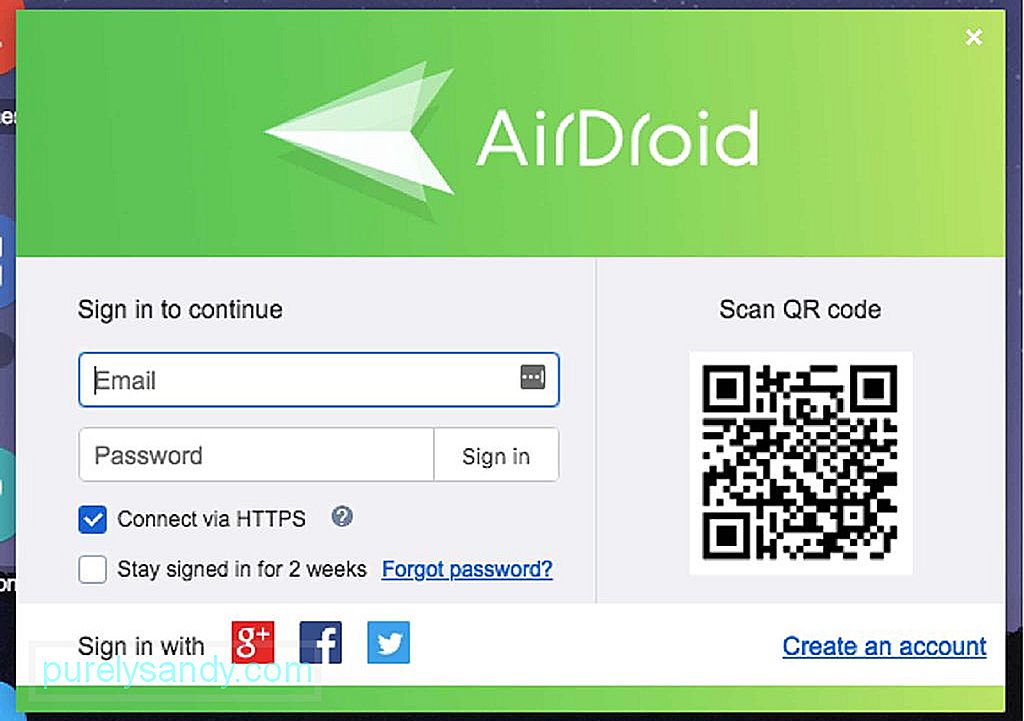
- Odată ce v-ați creat contul, acesta va fi vă rugăm să adăugați dispozitive mobile în contul dvs. Deci, următorul pas este să configurați Airdroid pe dispozitivul Android. Puteți să-l descărcați din Google Play Store sau de pe site-ul dezvoltatorului.
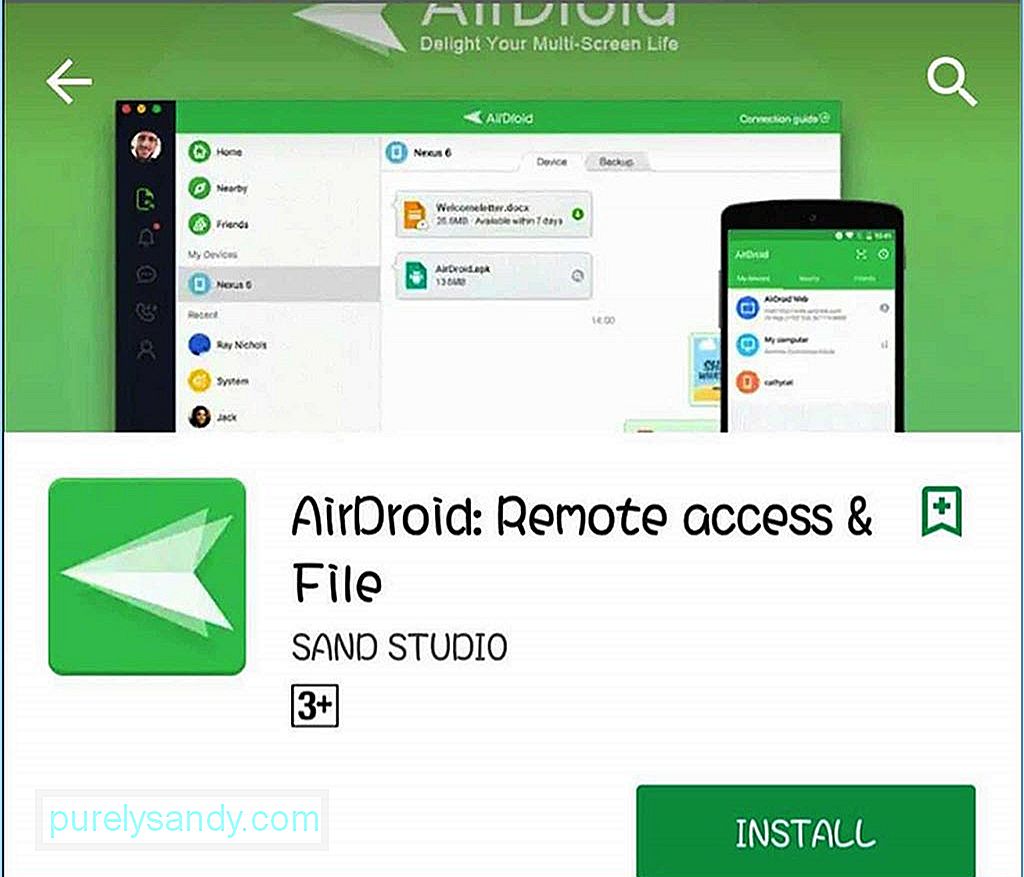
- După ce ați instalat aplicația, conectați-vă utilizând același login Airdroid pe care l-ați creat pe aplicația desktop sau browser. Reveniți la aplicația desktop și veți vedea noul dispozitiv pe care l-ați adăugat.
- Un alt mod de a vă conecta dispozitivul este scanarea codului QR de pe computer folosind camera telefonului. Atingeți codul QR de pe dispozitiv, care va deschide camera pe telefon. Odată ce camera este activată, îndreptați-o spre codul QR de pe ecranul computerului, iar telefonul dvs. îl va citi automat și vă va conecta dispozitivul.
- De acolo, puteți accesa și gestiona dispozitivul utilizând Aplicație desktop Airdroid sau browser web. Dacă computerul și dispozitivul Android sunt conectate prin aceeași rețea Wi-Fi, aplicațiile Airdroid de pe dispozitivele dvs. se vor conecta utilizând modul de conexiune locală. Cu toate acestea, dacă sunteți conectat pe diferite sisteme, dar ambele sunt conectate la Internet, aplicațiile Airdroid se vor conecta folosind modul de conexiune la distanță.
- Din aplicația desktop Airdroid sau din browserul web, puteți vedea toate detaliile referitoare la dispozitivul dvs. Puteți analiza procentajul bateriei, conexiunea la rețea, semnalul operatorului și modul de conectare al dispozitivului (la distanță sau local).
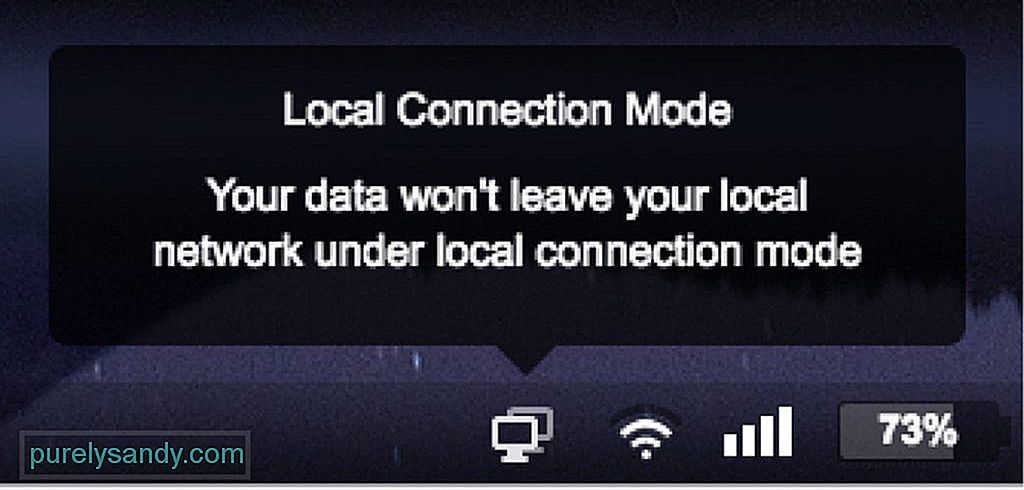
- Puteți vedea mai multe detalii despre dispozitivul dvs. făcând clic pe butonul Detalii sub numele dispozitivului. Când faceți clic pe acest buton, veți vedea informații despre stocarea dispozitivului dvs., fișiere, muzică, fotografii, contacte, mesaje și aplicații. Practic, puteți vedea totul despre dispozitivul dvs. în aplicație.
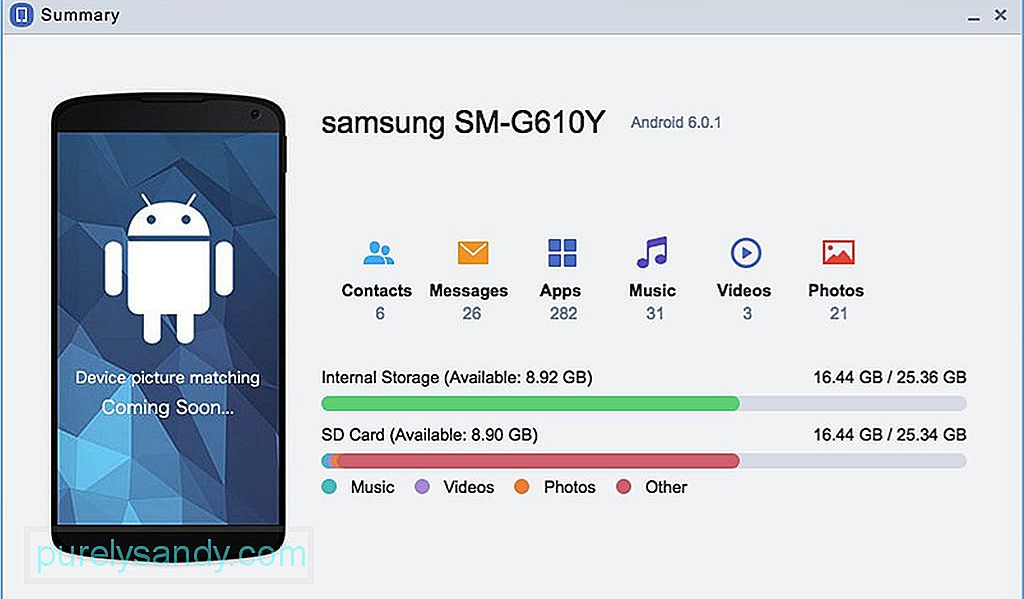
- Cu toate acestea, rețineți că dispozitivul Android ar trebui să fie deblocat pentru conectarea la fi de succes. Linkul va fi întrerupt după ce ecranul de pornire al telefonului este blocat.
Pentru a vedea conținutul stocării interne a dispozitivului sau a cardului microSD, faceți clic pe pictograma Fișiere de pe Airdroid ecranul aplicației.
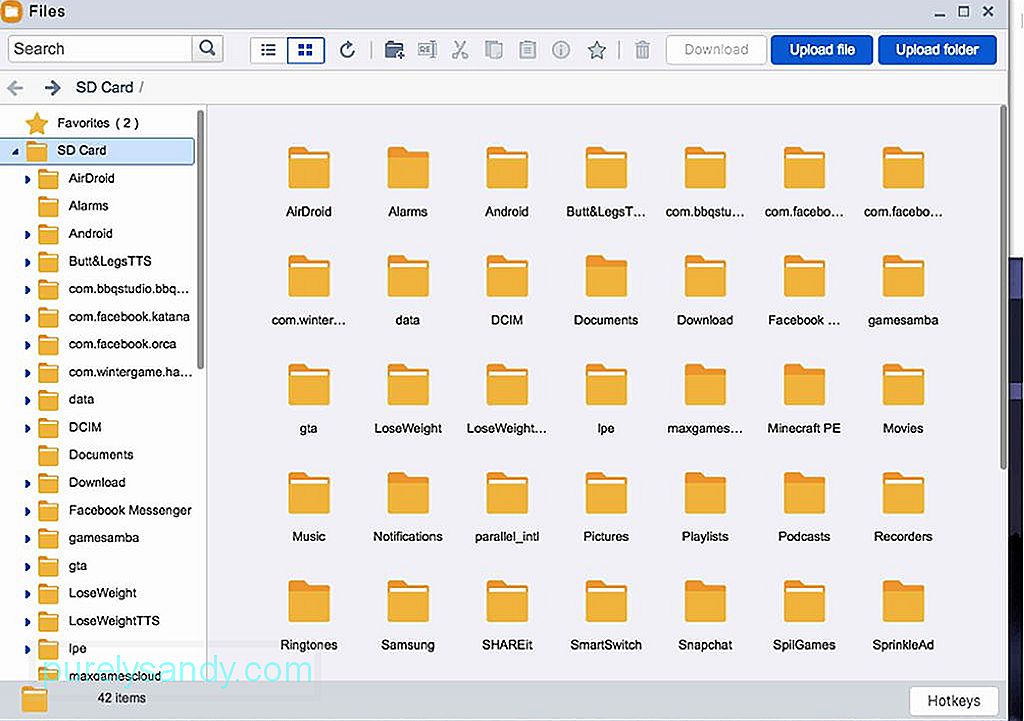
Puteți încărca sau descărca rapid fișiere și foldere pe dispozitiv folosind aplicația. De asemenea, va fi mai ușor să ștergeți fișierele de aici în loc să le eliminați folosind managerul de fișiere de pe Android. Doar parcurgeți folderele și găsiți fișierele pe care doriți să le ștergeți, faceți clic dreapta pe acesta și faceți clic pe Ștergere. De asemenea, aveți opțiunea de a descărca fișierul sau folderul ca fișier ZIP, tăiați, copiați, redenumiți sau creați o comandă rapidă pe desktop. Orice modificare pe care o faceți în fișier folosind desktopul Airdroid va fi tradusă direct pe dispozitivul dvs. Android. Deci, dacă ați șters unele fișiere din aplicația desktop, acestea vor fi șterse și pe dispozitivul dvs.
Trimiterea și primirea mesajelorPuteți trimite și primi mesaje text utilizând panoul Mesaje al aplicației. Nu este nevoie să vă luați telefonul atunci când lucrați pe desktop pentru a răspunde la un mesaj - puteți face acest lucru acolo.
În afară de mesaje, puteți accesa și jurnalele de apeluri și puteți lua măsuri de acolo.
Gestionarea aplicațiilorDacă doriți să vizualizați aplicațiile instalate pe dispozitivul dvs., puteți accesa panoul Aplicații unde puteți vedea toate aplicațiile dvs. după pictogramă sau listă. Puteți instala, dezinstala și descărca fișierul .apk al aplicațiilor dvs. de aici.
De asemenea, puteți instala un fișier APK pe care l-ați descărcat pe computer. Doar faceți clic pe butonul Instalați aplicația din colțul din dreapta sus al ecranului și alegeți fișierul APK pe care doriți să îl instalați. Cu toate acestea, va trebui să confirmați fiecare instalare și eliminare a aplicațiilor de pe dispozitivul dvs. Android.
Pentru a deconecta aplicația, faceți clic dreapta pe aplicația desktop și alegeți Deconectare din meniu. Sau atingeți fila Me din aplicația mobilă Airdroid, derulați în jos și atingeți Deconectare. Cu această aplicație, puteți înlocui acum cablul USB pentru a controla Android de pe PC.
Iată un sfat bonus: pentru a evita întârzierile și înghețurile, îmbunătățiți performanța dispozitivului Android cu o aplicație precum instrumentul de curățare Android. Șterge nedoritele de pe telefon în timp ce vă mărește memoria RAM, asigurând performanțe maxime în orice moment.
Video YouTube.: Cum să controlați un dispozitiv Android utilizând un computer
09, 2025

